【Mindmaster特别版百度云】Mindmaster思维导图软件下载 v7.3 免费版
Mindmaster特别版介绍
Mindmaster特别版是一款专业的思维导图制作软件。Mindmaster特别版界面友好,操作简单,稳定性高,主题格式丰富多样。用户可以通过该软件轻松制作专业游行的思维导图,并且实时分享到微信、QQ、微博等平台。
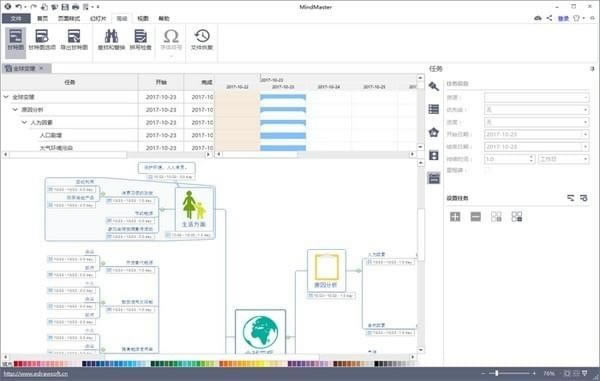
Mindmaster特别版特色
1、幻灯片展示
自带幻灯片展示功能,不需要借助其他的工具,就可以进行幻灯片展示。同时支持一键将思维导图拆分成多个幻灯片页面,可以在全屏模式下遍历思维导图的主题或者分支,当思维导图内容较多时,也可以很好的将每个细节展示清楚。
除此之外,专业版还可以将思维导图幻灯片导出为 PPT 格式,在 Office powerPoint 中,进行分页展示和打印。
2、合作与管理
搭载亿图云服务,提供多人协作办公的功能,团队办公中轻松实现文件共享、编辑,1G 云空间让文件保存和分享更方便自由。通过添加、管理自定义的标签,在进行任务管理的人员分配时,还可以更高效地设置任务信息。
还可以从思维导图一键生产甘特图。在思维导图中添加的任务信息会一一对应到甘特图中,思维导图和甘特可以同步编辑、更新。绘制好的甘特图,还可以导出至 PDF 格式,对于进行日程计划、安排、任务管理等,都非常的实用。
3、更多高级样式
专业版在免费版的基础上,增加了更多主题样式,通过彩虹色、单色、对称色、交替色四种配色,让思维导图色彩更丰富,同时还可以一键切换漂亮的手绘模式的思维导图。
除此之外,还提供了丰富的高清且纯矢量剪贴画,适用于商业、教育、人物、自然、科技等各个领域。
4、高质量的文件导出
可以将思维导图导出为 Word、PPT、Excel、PDF 等文件格式,无需使用MindMaster 软件就可以进行再次编辑、修改。同时还支持导出更高 DPI 图片格式,以及 HTML 和 SVG 格式。
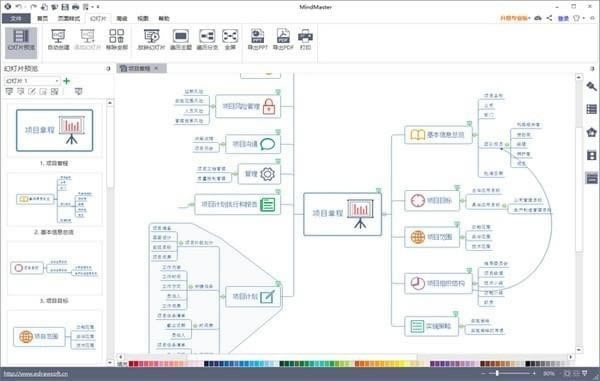
Mindmaster特别版功能
主题样式丰富,一键切换手绘风格
MindMaster官方版提供30多种主题风格,可以高度自定义每一个细节,包括填充色、线条色、线条样式、连接线风格、主题形状、布局方式、背景等等。特有的手绘风格选项让您的思维导图呈现不一样的手绘效果。
多种功能,让您的脑图专业又有型
丰富的功能给您更多发挥空间。您可以添加边框、标注、概要、插入关系线、注释、评论、标签、超链接、附件等等,还有大量剪贴画,让您的思维导图不再单调。
具有甘特图模式,轻松进行项目管理
使用MindMaster进行项目管理时,可轻松将视图切换到甘特图模式进行项目管理。同时还可以在甘特图模式中直接添加新任务、修改任务名称、任务进度、里程碑和任务联系等。
一键生成幻灯片,演示就这么简单
MindMaster自带的幻灯片演示模式可轻松进行作品展示。您可以选择一键创建整套幻灯片,也可以根据需求逐一创建。除此之外,您还可以选择全屏展示的遍历模式。
兼容多种格式,轻松导入导出
MindMaster支持多种文件格式的导入,解决了用其他软件创作的文件无法打开的问题。您也可以把MindMaster创作的文件导出成PDF、 Word、 Excel、 Html、 MindManager、SVG、PS以及多种图片格式与他人分享
Mindmaster特别版安装说明
1、打开安装程序,点击我同意
2、可以自定义路径,点击下一步。
3、完成安装程序,可以开始使用了
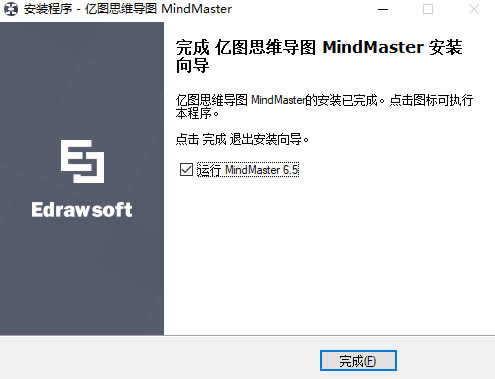
Mindmaster使用教程
首先我们要先下载安装好Mindmaster,这个过程很简单,几分钟就可以弄好
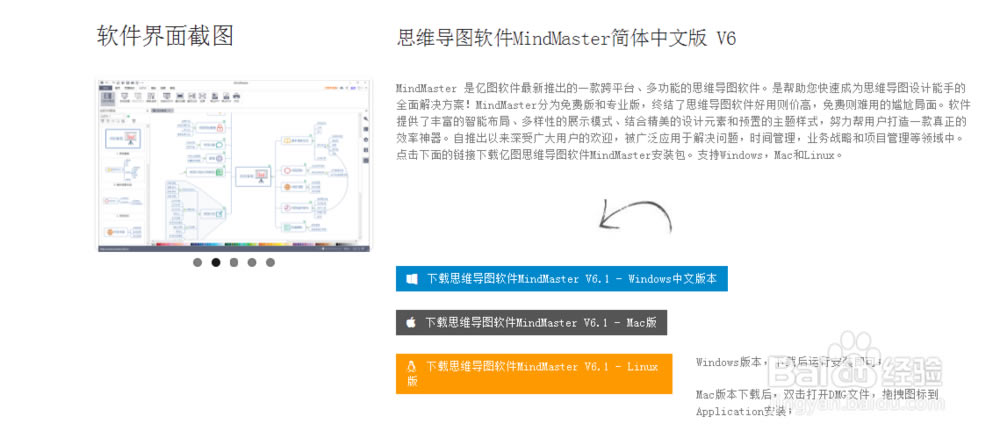
然后随意打开一张绘制好的思维导图,选中思维导图中的一个主题(该主题须有子主题),然后在功能栏上点击“上钻功能”。
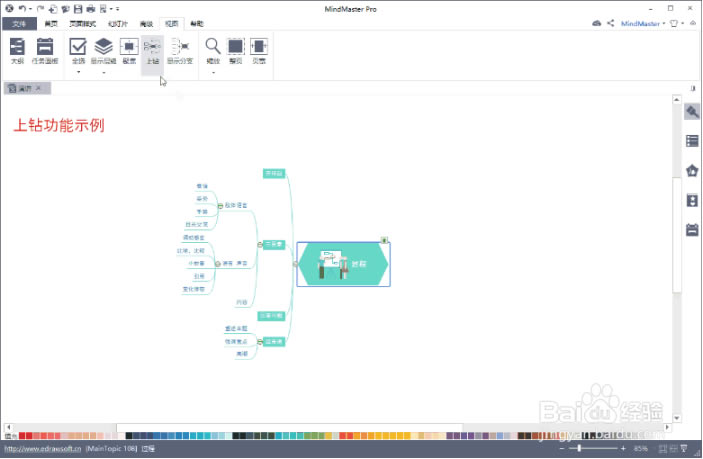
使用“上钻”功能会隐藏其他主题,我们可以点击“绿色箭头”,对原思维导图内容进行恢复。
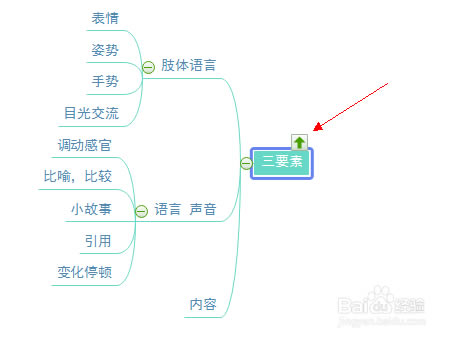
如何使用“显示分支”功能
显示分支功能又叫作下钻功能,可以隐藏该主题以下的思维导图部分。操作时,需要提前选中其中一主题,再选择“显示分支”功能。
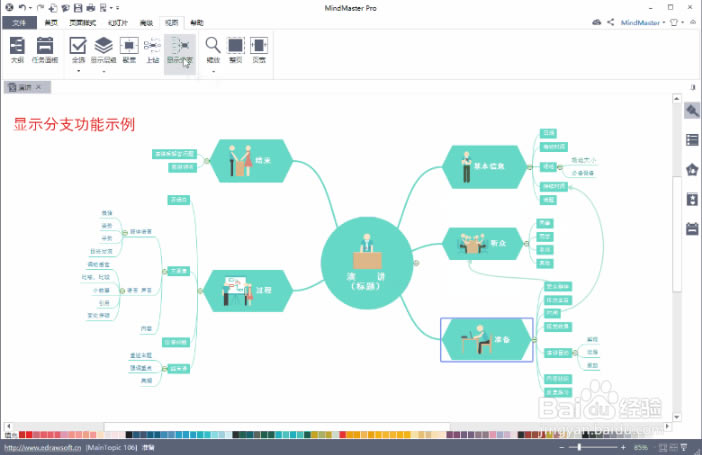
除了可以使用功能区按钮操作外,还可以点击画布中的浮动按钮。例如,点击“-”符号,即可折叠该主题以下内容,起到和“显示分支”同样的作用。
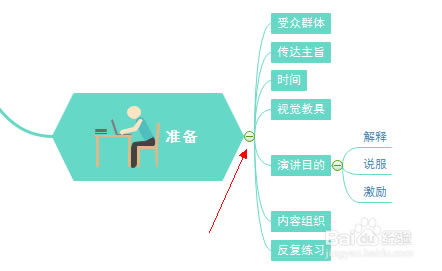
首先打开Mindmaster思维导图,先来找一下“剪贴画”功能的位置,入口有两个,一个是顶部的“插入剪贴画”,一个是右侧的按钮。
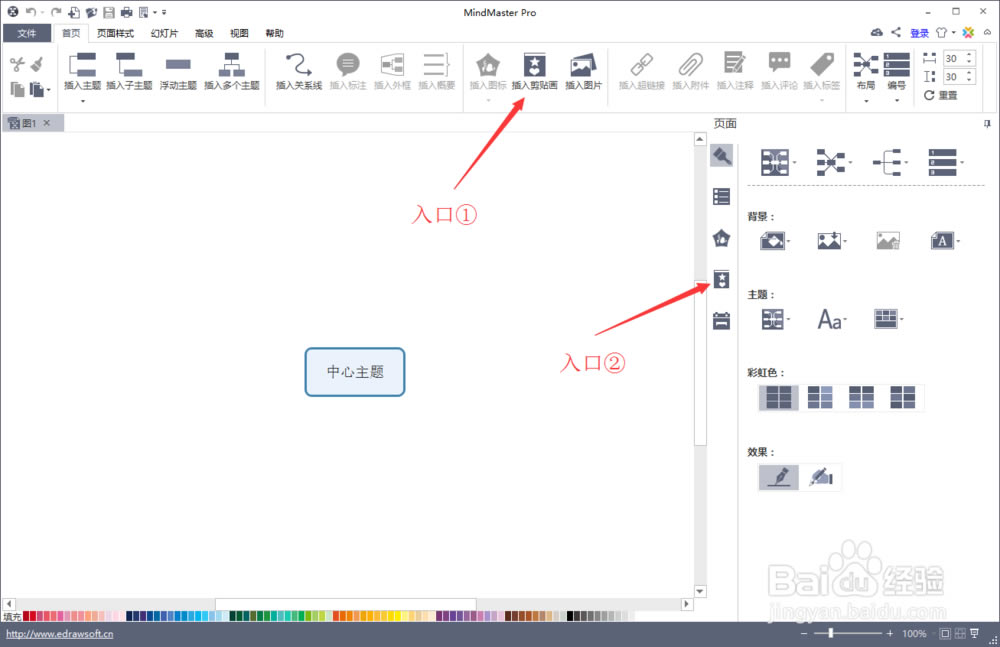
点开后,会显示一片空白,别急,我们可以下拉符号库,查看13个大类;点开大类之后,还可以找寻具体的51个子分类,只需点击即可加载进入。
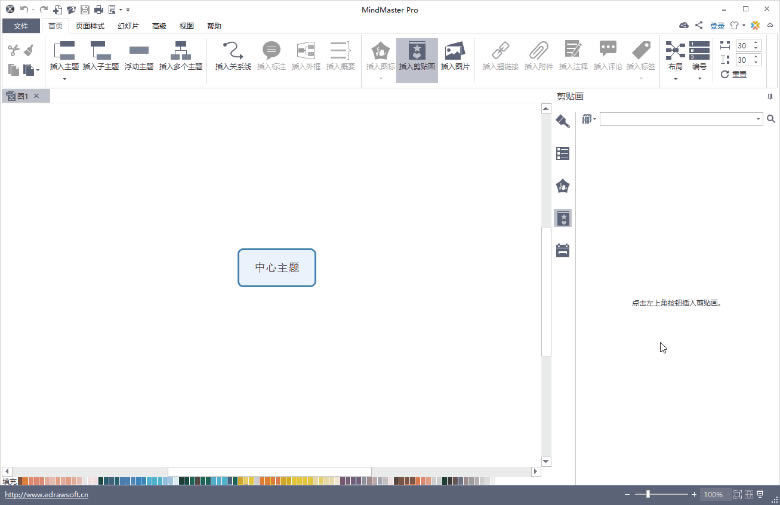
使用方法也很简单,只需要简单的拖动,就可以在主题中添加图片
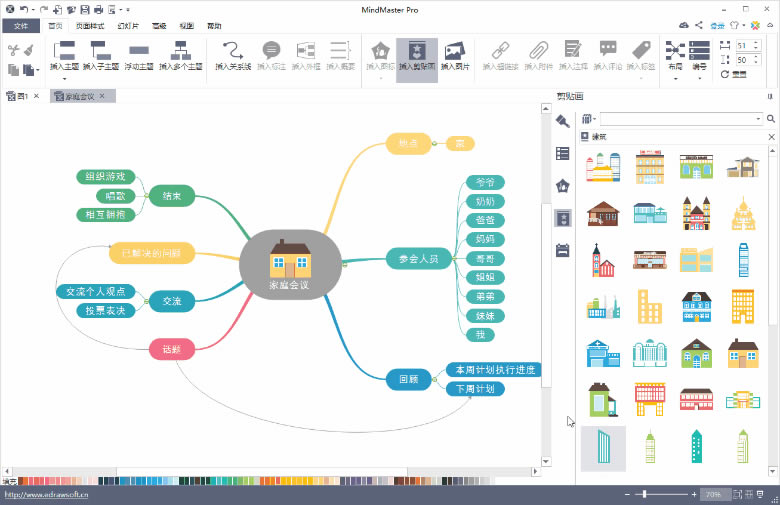
如果对剪贴画的颜色、尺寸、位置不满意,也可以在软件中进行重新设置,直到满意为止。
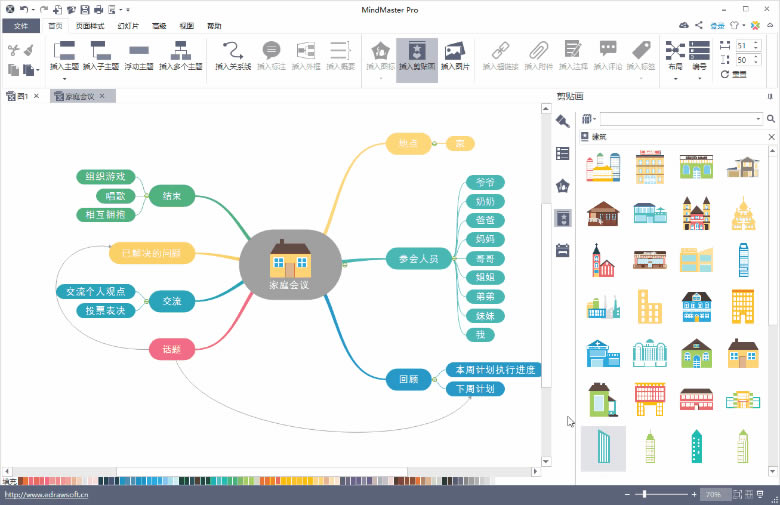
Mindmaster特别版更新日志
1、升级软件UI界面;
2、增加公式编辑器功能;
3、增加优先级序号图标;
4、支持主题内带格式粘贴;
5、提升搜索速度;
6、优化保存和打开的性能;
7、对导图社区进行优化和提升。
……
点击下载办公软件 >>本地高速下载
点击下载办公软件 >>百度网盘下载